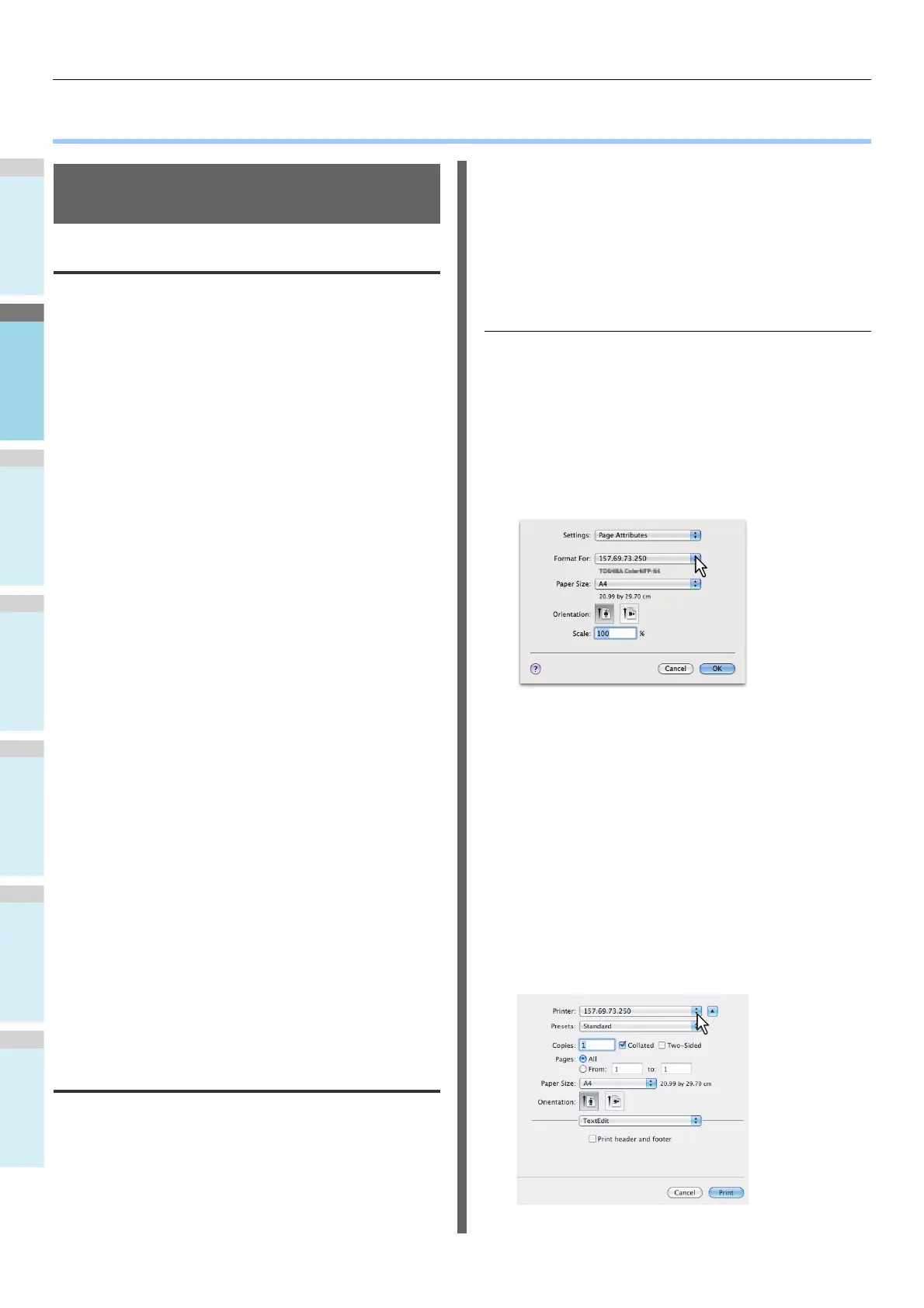IMPRESIÓN DESDE Macintosh
- 26 -
● IMPRESIÓN DESDE Macintosh
Impresión desde una aplicación en
Mac OS X
Consideraciones y limitaciones
• Si se incluye cualquier carácter de doble byte en el nombre
de usuario o nombre del documento cuando se realiza la
impresión, el trabajo de impresión se mostrará con
[Usuario OSX(OSX User)] o [Documento OSX(OSX
Document)] en la pantalla táctil del equipo. El nombre de
usuario y el nombre del documento se muestran como si
solo fuesen de caracteres de un byte.
• No se pueden utilizar a la vez la opción Portadas del menú
Características y la impresión de folletos.
• No se pueden utilizar a la vez la opción Portadas del menú
Características y la impresión N-up (varias páginas en una
hoja).
• No se pueden utilizar a la vez la opción Portadas del menú
Características y la opción Portada para enviar un trabajo
de impresión con una página de título.
• La función de archivos electrónicos (e-Filing) no se puede
usar junto con las funciones de tamaño de papel
personalizado, clasificación de revistas, bicolor, impresión
en 1200 ppp, 600 x 1200 ppp, impresión en espera,
impresión de prueba o impresión privada.
• Para realizar una impresión de prueba, privada, en espera,
programada o de archivos electrónicos en un Mac OS X
10.5.x, use LPR, AppleTalk o Bonjour.
• Para realizar una impresión de prueba, privada, en espera,
programada o de archivos electrónicos en un Mac OS X
10.6.x a Mac OS X 10.8.x, use LPR o Bonjour.
• Para usar la función de autenticación de usuario en Mac
OS X 10.4.x, configure el dominio en
[Aplicaciones(Applications)] > [Utilidades(Utilities)] >
[Acceso al directorio(Directory Access)] >
[Servicios(Services)] > [BSD Flat y NIS(BSD Flat and
NIS)].
• Para usar la función de autenticación de usuario en Mac
OS X 10.5.x, configure el dominio en
[Aplicaciones(Applications)] > [Utilidades(Utilities)] >
[Utilidades del directorio] > [Servicios(Services)] > [BSD
Flat y NIS(BSD Flat and NIS)].
• Para usar la función de autenticación de usuario en Mac
OS X 10.6.x a Mac OS X 10.8.x, configure el dominio en
[Cuentas(Accounts)] > [Opción de inicio de sesión(Login
Option)] > [Servidor de cuentas de red(Network Account
Server)] > [Abrir la utilidad del directorio(Open the Directory
Utility)] > [Servicios(Services)] > [BSD Flat y NIS(BSD Flat
and NIS)].
Cómo imprimir desde Mac OS X
No es necesario cambiar las impresoras antes de iniciar la
impresión porque todas se gestionan con la opción [Imprimir y
fax] de [Preferencias del sistema(System Preferences)]. Una
vez añadida una impresora a la lista de impresoras, puede
seleccionarla directamente desde el cuadro de diálogo
[Configurar página(Page Setup)] o [Imprimir(Print)].
Establecimiento de opciones e
impresión desde sistemas Macintosh
En las aplicaciones de Mac OS X, las opciones de impresión
se establecen tanto en el cuadro de diálogo [Configurar
página(Page Setup)] como en el cuadro de diálogo
[Imprimir(Print)].
Impresión desde aplicaciones Macintosh
1
Abra un archivo y, en el menú
[Archivo(File)] de la aplicación, seleccione
[Configurar página(Page Setup)].
2
Seleccione el nombre del equipo en el
cuadro [Formato para(Format For)] y
especifique los valores de configuración de
página para el trabajo de impresión.
La configuración de los valores de Configurar página
varía dependiendo de cómo se desee imprimir un
documento.
3
Haga clic en [Aceptar(OK)] para guardar la
configuración de Configurar página.
4
En el menú [Archivo(File)] de la aplicación,
seleccione [Imprimir(Print)].
5
En el cuadro de diálogo que aparece,
asegúrese de que el nombre del equipo
está seleccionado en el cuadro
[Impresora(Printer)] y especifique la
configuración de impresión que desea
utilizar para el trabajo de impresión.
